< この記事をシェア >
GoogleMapアプリをナビとして使う時に途中で立ち寄る場所「経由地」を設定する方法です。
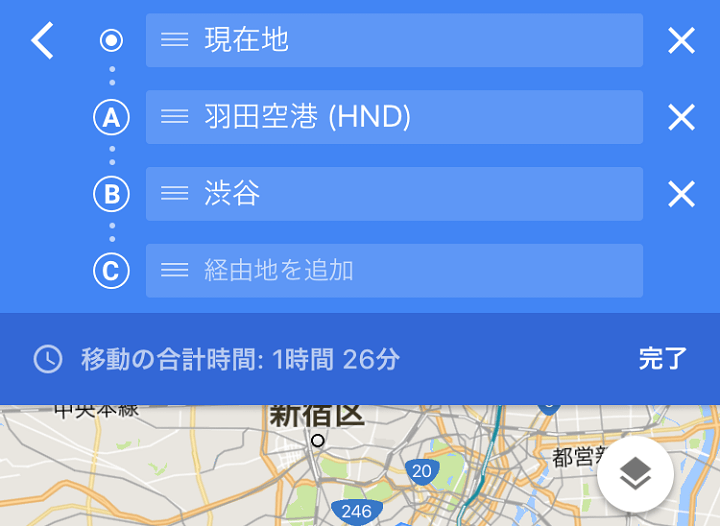
自分はカーナビとしてスマホを使う時はYahoo!カーナビアプリを使っています。
クルマの時はそっちがメインなのですが、徒歩や自転車などでナビを使う時はGoogleMapを使っています。
特に意味はないのですが、個人的にこの使い分けがけっこう便利です。
もちろんGoogleMapをカーナビとして使うこともできます。
この記事ではGoogleMapをナビとして使う時に、どこかに立ち寄る「経由地」を設定する方法を紹介します。
友だちを迎えに行ったり、目的地に着く前に立ち寄りたい場所を含めた案内をしてくれるのでけっこう便利ですよー。
【GoogleMap】経由地を設定する方法
目的地設定時に「経由地」を入力しておくと手間が省けて便利
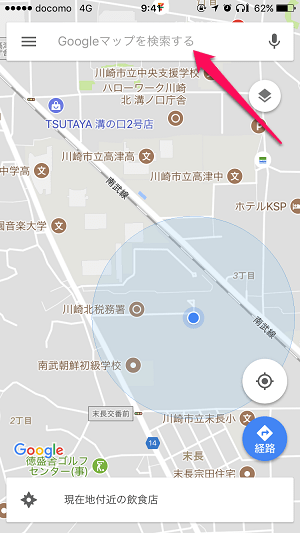
いつものように目的地を入力します。
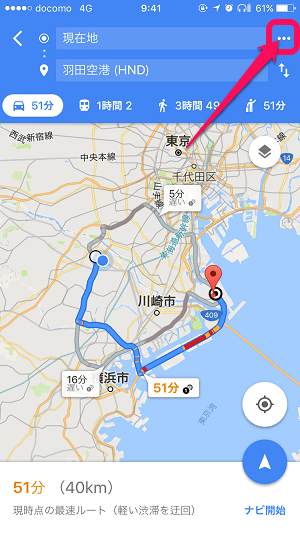
目的地の設定が完了したら、ナビをスタートする前に右上のメニューアイコンをタップします。
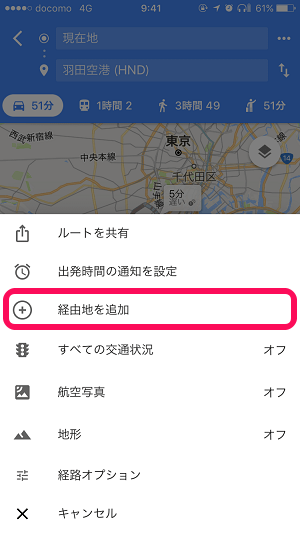
メニューが表示されます。
「経由地を追加」をタップします。
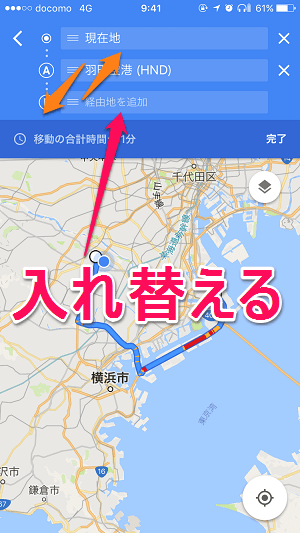
地点の入力ボックスが1つ追加されます。
自分の場合、このボックスが一番最後に追加されました。
ここにそのまま入力すると目的地が変わってしまうので、ボックスを長押しで掴んで入れ替えます。
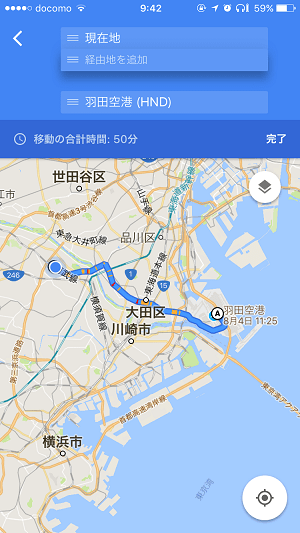
←こんな感じで入れ替えます。
これで目的地が変更されることなく、経由地として入力できるようになります。
立ち寄りたい場所を入力します。
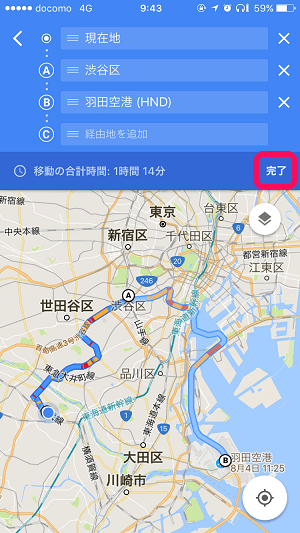
経由地を含むルートが再設定されます。
新しいルートが表示されればOKです。
「完了」をタップします。
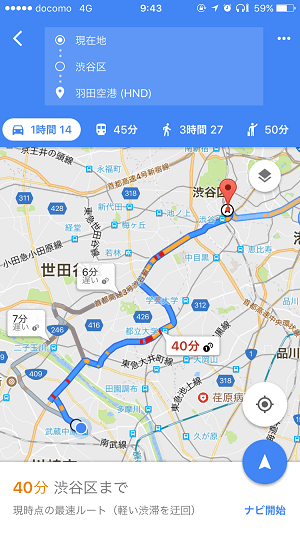
経由地を含んだルートが再表示されます。
あとはいつものように「ナビ開始」をタップしてスタートすればOKです。
経由地を使えば、友だちを迎えに行ったり、どこかに立ち寄るといった時にいちいち場所を2度入力する手間が省けます。
けっこう便利になるのでGoogleMapをナビとして使っているユーザーさんは覚えておくことをオススメします。
< この記事をシェア >
\\どうかフォローをお願いします…//
このGoogleMapのナビのルート上に『経由地』を設定する方法 – 立ち寄りに便利な機能の最終更新日は2017年8月7日です。
記事の内容に変化やご指摘がありましたら問い合わせフォームまたはusedoorのTwitterまたはusedoorのFacebookページよりご連絡ください。



























